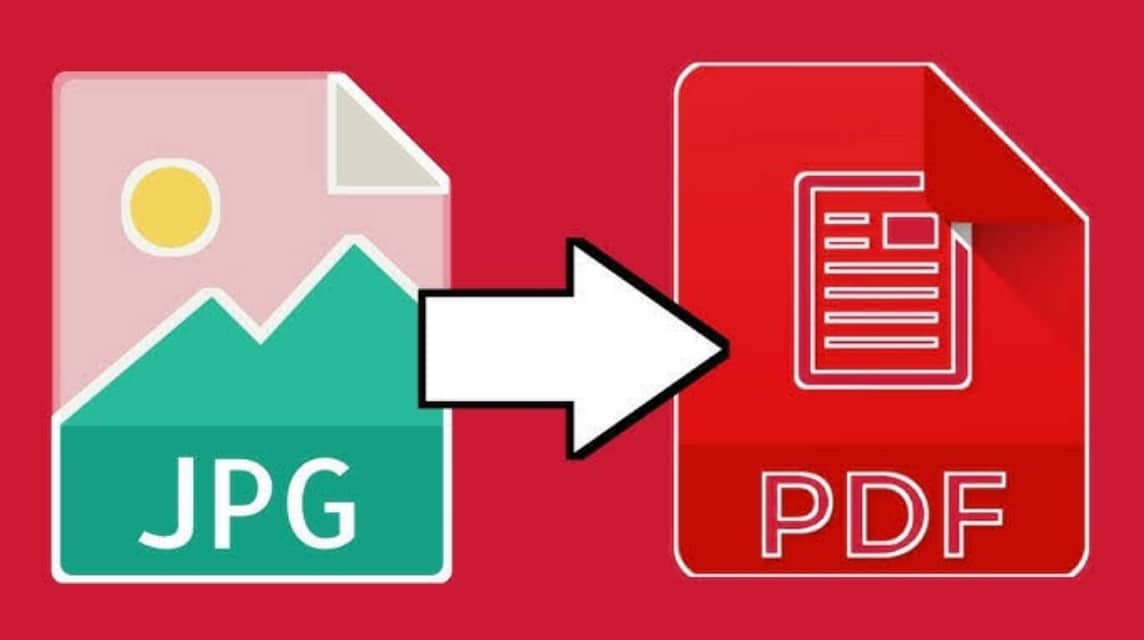JPGをPDFに変換する方法: 10のオンラインアプリとウェブサイト
JPG を PDF に変換する必要は、特に公式文書、大学の課題、その他のデジタル ファイルを送信する必要がある場合によく発生します。 PDF 形式は、さまざまなデバイス間で整然とした均一な外観で知られているため、多くの場合最初に選択されます。
ただし、次のような画像ファイルを変換する方法を誰もが知っているわけではありません。 JPG このフォーマットに。心配しないでください。このプロセスは実際には非常に簡単で、から直接行うことができます。 スマートフォン, ラップトップ、または追加のアプリケーションなしでオンライン Web サイト経由でも。
MLBBダイヤモンドが激安!


 トップマー
トップマー

 ルディストアーズ
ルディストアーズ

 シャカストア
シャカストア

 トップマー
トップマー


 トップマー
トップマー

 トップマー
トップマー

 ルディストアーズ
ルディストアーズ

 ルディストアーズ
ルディストアーズ

 ウィンダトップアップ
ウィンダトップアップこの記事では、JPGをJPGに変換するのに役立つ最高のオンラインアプリケーションとWebサイトの完全なリストを紹介します。 PDF 迅速かつ実践的に。さあ、最後まで読んで、ニーズに合った方法を選択してください。
また読む:
アプリケーションの使用
アプリケーションを使用して JPG を PDF に変換することは、特に Android やモバイル デバイスなどのモバイル デバイスを頻繁に使用する人にとっては実用的な選択肢です。 iOS.
これらのアプリの中には、使いやすいだけでなく、便利な追加機能が備わっているものもあります。以下は、使用できる最高のアプリケーションのリストです。
Adobe Acrobat Reader

このアプリケーションは、長い間 PDF ファイル管理の中心となってきました。 PDF の読み取りと編集とは別に、Adobe Acrobat Reader を使用すると、JPG ファイルを PDF に簡単に変換できます。
- プラットフォーム: Android、iOS、Windows、macOS
使用方法は次のとおりです。
- デバイスのアプリ ストアからアプリをダウンロードします。
- アプリケーションを開き、「PDF の作成」機能を選択します。
- デバイス ギャラリーから JPG ファイルを追加します。
- 「変換」をクリックし、結果を目的のフォルダーに保存します。
- Adobe Acrobat Reader は、Google Drive や Dropbox などのクラウド ストレージとの統合もサポートしているため、ファイルを安全に保存できます。
小さいpdf
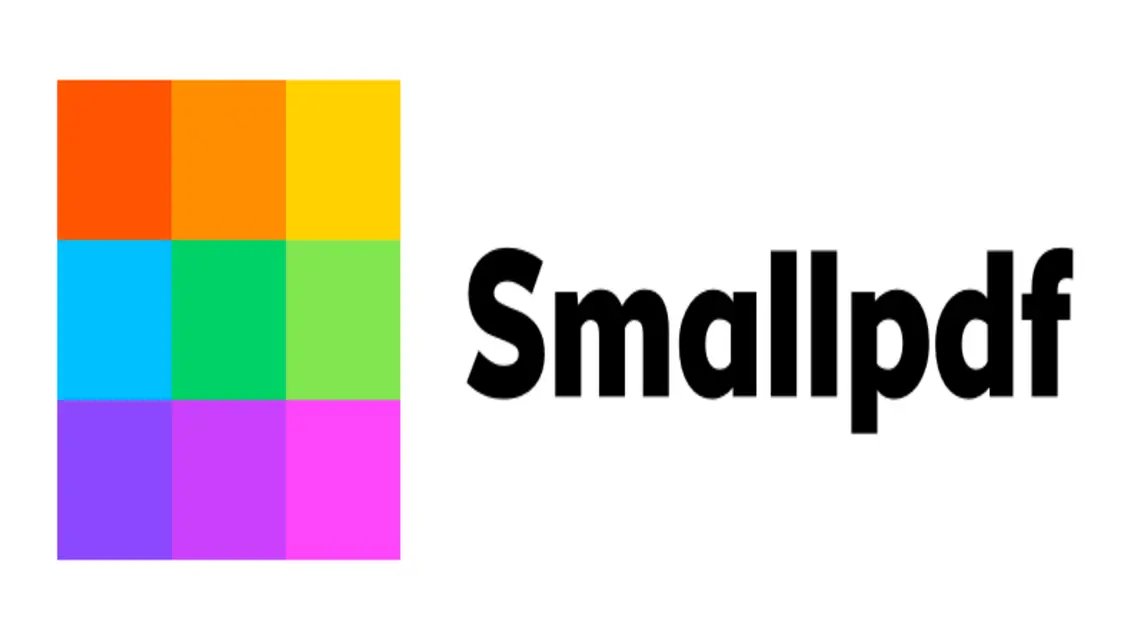
Smallpdf も、シンプルでわかりやすいインターフェイスで JPG から PDF への変換を提供する人気のあるアプリケーションです。
- プラットフォーム: Android、iOS
使用方法は次のとおりです。
- アプリケーションを開き、「JPG to PDF」機能を選択します。
- デバイスギャラリーから画像ファイルを追加します。
- 「変換」をクリックすると、PDF ファイルがすぐにデバイスに保存されます。
- Smallpdf には PDF 圧縮や結合などの追加機能もあり、他のデジタル ドキュメントのニーズにも適しています。
iLovePDF
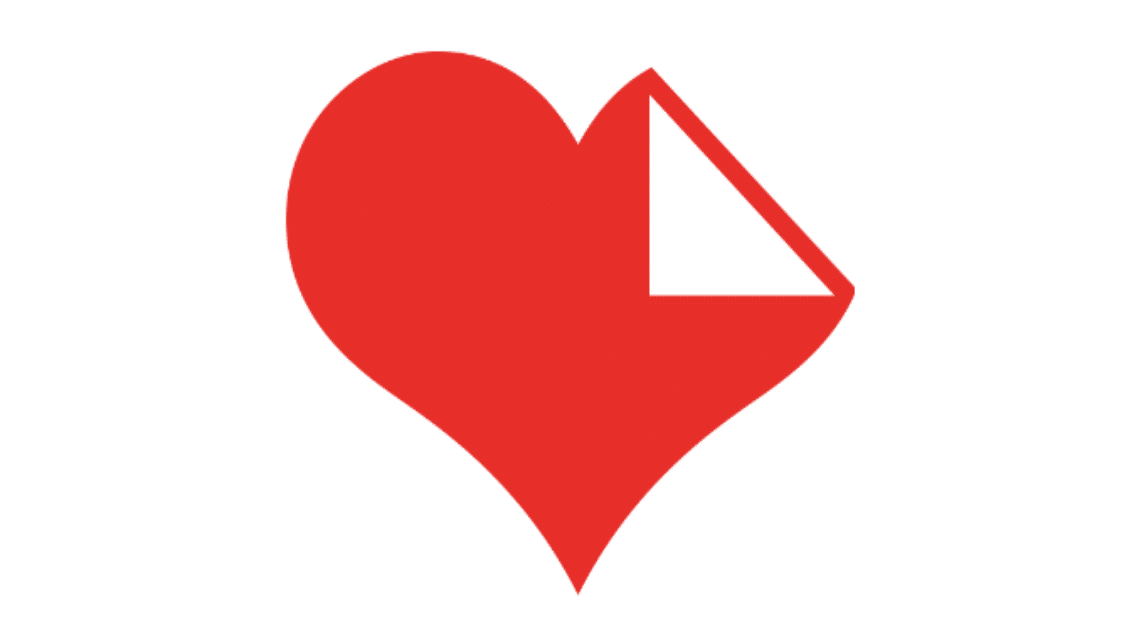
このアプリケーションは、JPG から PDF への変換など、さまざまな種類の PDF ファイルを管理できることで知られています。
- プラットフォーム: Android、iOS
使用方法は次のとおりです。
- アプリケーションのメインメニューで「JPG to PDF」機能を選択します。
- 変換したい画像ファイルをアップロードします。
- 「PDFに変換」ボタンを押して、結果を保存します。
- iLovePDF は、大きな画像ファイルであっても、変換プロセスの速度が速いという利点があります。
Microsoft Officeレンズ

このアプリケーションは実際にはドキュメントをスキャンするように設計されていますが、写真や画像を PDF ファイルに変換するために使用することもできます。
- プラットフォーム: Android、iOS
使用方法は次のとおりです。
- 写真を撮るか、デバイスのギャラリーから画像を選択します。
- 「PDFとして保存」オプションを選択します。
- PDF ファイルはデバイスに自動的に保存されます。
- Microsoft Office Lens は、印刷ドキュメントをデジタル形式で保存するなど、専門的なニーズに非常に役立ちます。
カムスキャナー
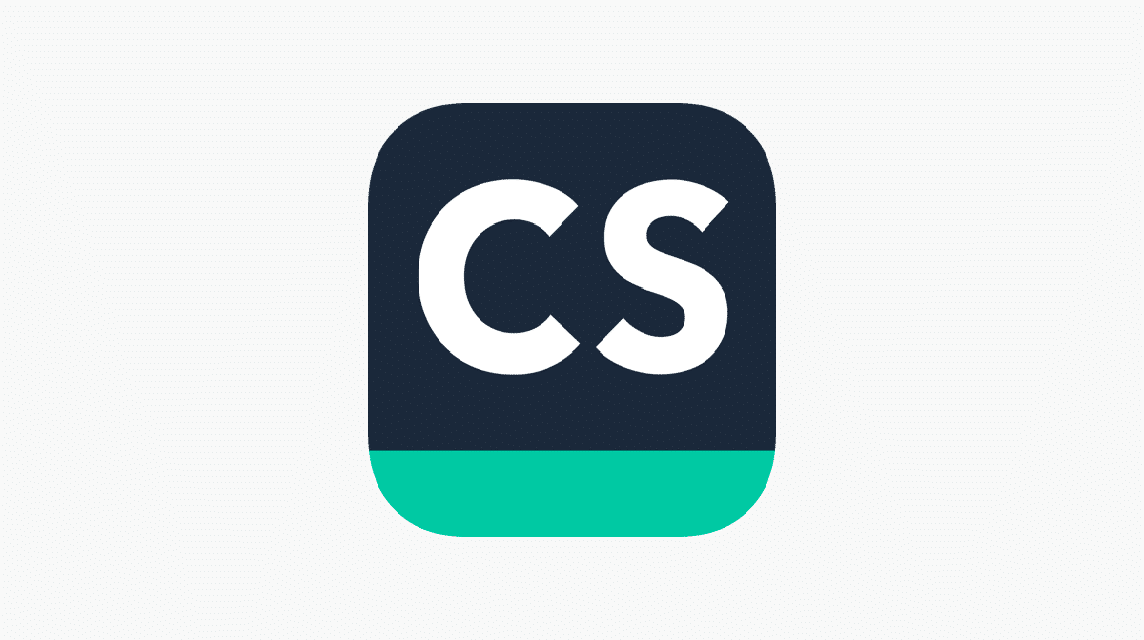
CamScanner は、スキャン目的で広く使用されている多目的アプリケーションです。それとは別に、このアプリケーションは JPG ファイルを鮮明な画質の PDF に変換することもできます。
- プラットフォーム: Android、iOS
使用方法は次のとおりです。
- アプリケーションを開き、ギャラリーから「スキャン」または「アップロード」オプションを選択します。
- 形式を設定し、「PDFに変換」を選択します。
- 変換されたファイルをデバイスに保存します。
- CamScanner は、PDF ファイルにデジタル署名や透かしを追加するなどの編集機能も提供します。
これらのアプリケーションを使用すると、JPG ファイルを手間をかけずにすばやく PDF に変換できます。これらのアプリはすべて、基本機能を無料で利用できますが、一部のアプリでは追加機能を利用するためにプレミアム サブスクリプションを提供しています。
JPGをPDFに変換するオンラインWebサイト
アプリケーションをダウンロードしたくない場合は、オンライン Web サイトを使用して JPG を PDF に変換するのが正しい選択です。
この方法は速いだけでなく、ブラウザとインターネット接続だけが必要なため実用的でもあります。ここでは、使用できる最高のオンライン Web サイトをいくつか紹介します。
Smallpdf.com
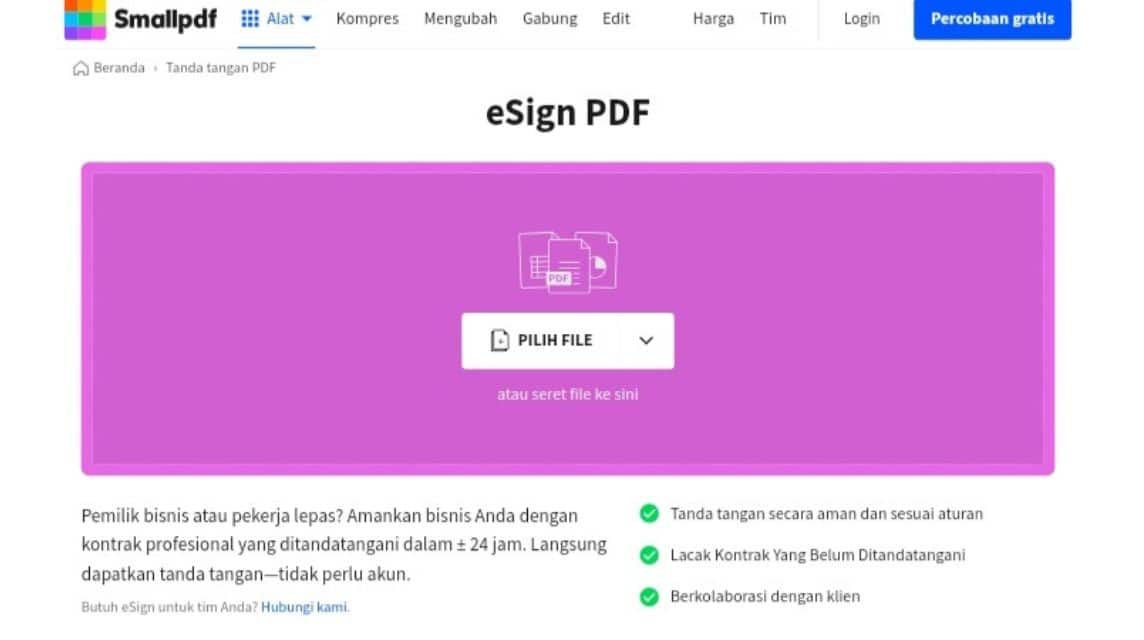
Smallpdf.com は、最も人気のある PDF 変換 Web サイトの 1 つです。シンプルなインターフェースで初心者でも使いやすいサイトです。
使用方法:
- 開ける Smallpdf.com.
- 「JPGからPDFへ」オプションを選択します。
- PDFに変換したい画像をアップロードします。
- 「変換」ボタンをクリックします。
- 完了したら、PDF ファイルをデバイスにダウンロードします。
Smallpdf は他のさまざまなファイル形式をサポートしているため、他のドキュメント変換のニーズにもこの Web サイトを使用できます。
iLovePDF.com
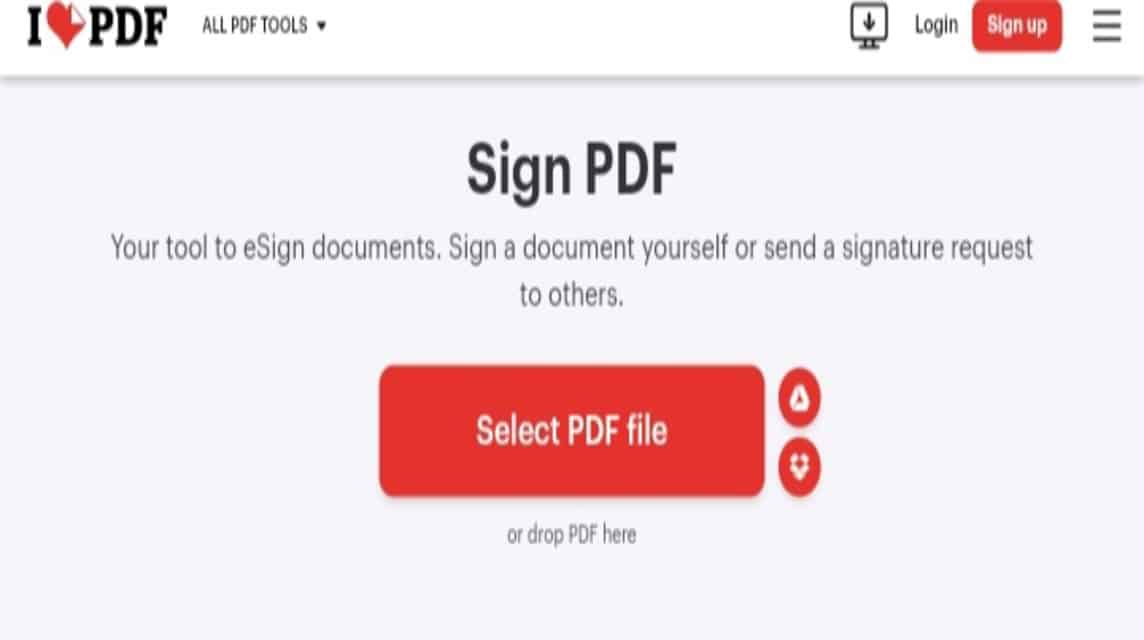
iLovePDF.com は、JPG を PDF に変換する機能を含む、さまざまな PDF 処理ツールを提供します。このプロセスは高速であり、何もインストールする必要はありません。
使用方法:
- 訪問 iLovePDF.com.
- 「JPGからPDFへ」オプションをクリックします。
- デバイスから画像をアップロードします。
- 「PDFに変換」を押します。
- 変換が完了したファイルをダウンロードします。
変換機能とは別に、iLovePDF は PDF ファイルの結合や分割などの追加機能も提供します。
PDF2Go.com
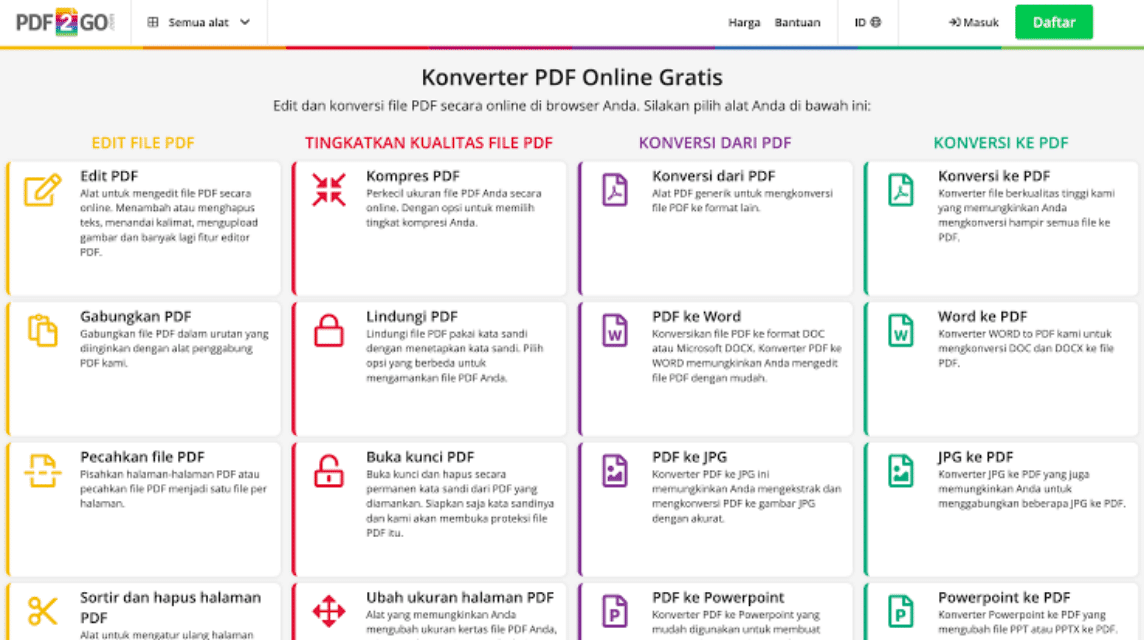
PDF2Go.com は、JPG 形式の画像を含むさまざまなファイルを PDF に簡単に変換できる多機能 Web サイトです。
使用方法:
- アクセス PDF2Go.com.
- デバイスまたは Google ドライブなどのクラウド サービスから JPG ファイルを選択します。
- 「開始」をクリックして変換プロセスを開始します。
- 完了したら、PDF ファイルをデバイスにダウンロードします。
PDF2Go は、ページ サイズやドキュメントの方向などのさまざまな設定オプションをサポートしているため、変換結果をニーズに合わせて調整できます。
Online2PDF.com
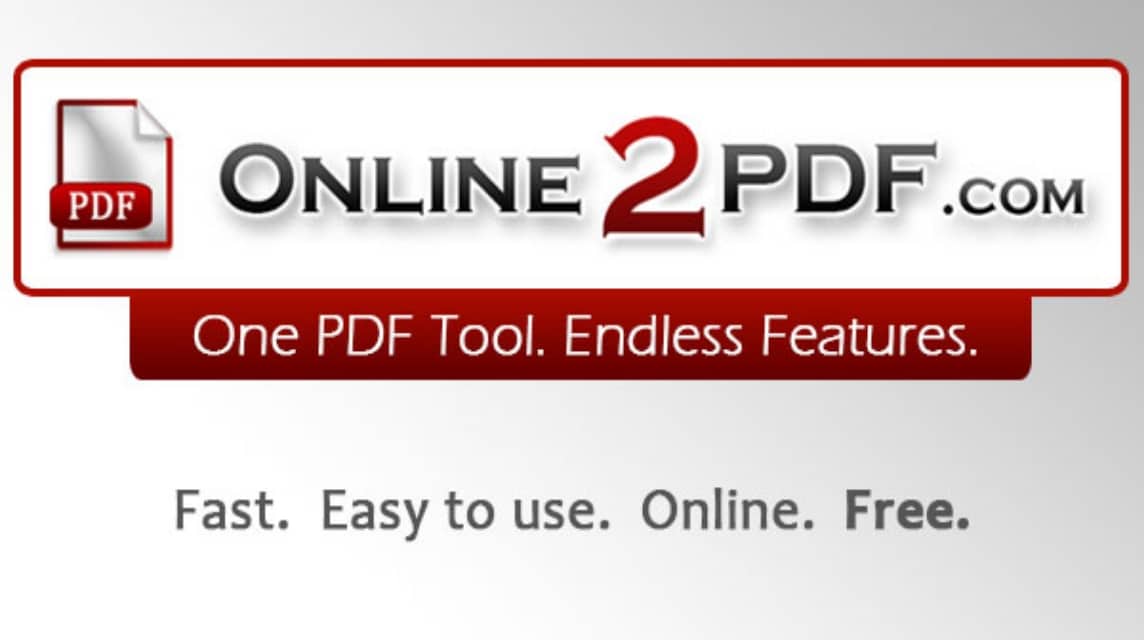
Online2PDF.com は、手間をかけずにファイルを変換したいだけの人に適したシンプルなインターフェイスを備えています。
使用方法:
- 開ける Online2PDF.com.
- 「ファイルを選択」をクリックしてデバイスから画像を選択します。
- 「変換」を押して変換プロセスを開始します。
- 完了したら結果をダウンロードします。
Online2PDF の利点は、複数のファイルを一度に処理できることなので、変換する画像がたくさんある人に適しています。
SodaPDF.com
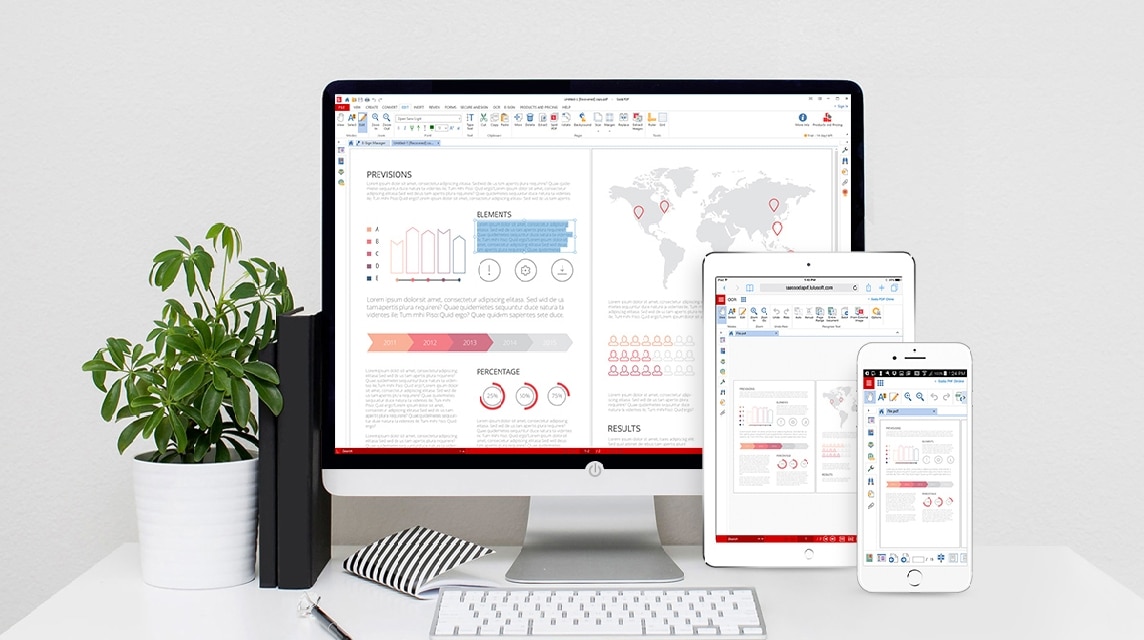
SodaPDF.com は、高速な変換プロセスと高品質の結果で知られています。
使用方法:
- アクセス SodaPDF.com.
- PDFに変換したい画像ファイルを入力します。
- 「変換」をクリックしてプロセスを待ちます。
- 完成したPDFファイルをダウンロードします。
この Web サイトは、Dropbox や Google Drive などのクラウド ストレージとの統合もサポートしているため、ニーズに合わせてより柔軟に対応できます。
オンライン Web サイトを使用することは、インストールを必要とせずに JPG を PDF に変換するための実用的なソリューションです。どのデバイスでもブラウザを使用するだけで、数分で PDF ファイルが完成します。
アプリケーションでもオンライン Web サイトでも、JPG を PDF に変換するのが非常に簡単になりました。 Android、iOS、またはデバイス経由のいずれを使用するか、ニーズに最も適した方法を選択してください パソコン。このガイドを読めば、画像ファイルを PDF に変換する際に混乱する必要がなくなります。
また読む:
ゲームやその他のさまざまなデジタル製品を常に補充することを忘れないでください。 VCGamers マーケットプレイス!